
Partiendo desde aquí:
Para el efecto arrugado vamos a necesitar una imagen con la textura que deseemos aplicar. Yo en este caso he usado una imagen de papel arrugado. Si queréis, podéis descargarla de aquí, aunque hay muchas páginas web donde descargar texturas.
Bueno, pues vamos a ello. Abrimos la imagen a la cual queremos poner la textura.
En mi caso, parto del tutorial anterior, efecto pegatina. He abierto un documento nuevo de 650x350 pixels y 300 ppi. He escrito el texto "EFECTO PEGATINA" y le he aplicado un efecto de capa Trazo en color blanco de 15 pixels de grosor.
Para ver mejor el efecto, le he aplicado también una sombra paralela con los siguientes parámetros.
A continuación abrimos como un nuevo documento, el fichero con la imagen de la textura que deseemos.
En este caso, la imagen es demasiado grande, con lo cual la vamos a reducir al tamaño de nuestra imagen.
Para ello, vamos al menú Imagen -> Tamaño de imagen. Es muy importante tener marcado Restringir proporciones, para que mantenga la proporción y no la deforme al reducirla. A continuación, como la imagen está vertical, reducimos el ancho para que tenga el ancho de nuestra imagen. Por tanto la voy a reducir hasta 650 pixels. Como he marcado para que no modifique la proporción, automáticamente se modifica los pixels de la altura.
A continuación elegimos la herramienta de mover (que es la primera que aparece en la paleta) y arrastramos a imagen sobre la imagen a la que queremos aplicar la textura.
Ahora, podemos cerrar la imagen del papel arrugado. Y con la misma herramienta, colocamos el papel arrugado tapando completamente nuestra imagen.
Ahora, con la capa del papel arrugado seleccionado, elegimos el modo de fusión que más nos guste. Yo he elegido "Multiplicar", pero podéis probar cualquiera de las posibles combinaciones.
Ahora, vamos a eliminar todo el papel arrugado que nos sobra. Nos colocamos con el ratón encima de la miniatura de la capa y pulsamos control a la vez que pulsamos el botón izquierdo del ratón. Ahora debemos tener seleccionado todo el texto (sin incluir el trazado).
Para incluir en nuestra selección el trazado, vamos al menú Selección -> Modificar -> Expandir y expandimos en 14 pixels ( expandimos un poquito menos del grosor del trazado).
Ahora ya tenemos en la selección toda nuestra imagen.
Ahora, vamos a invertir la selección. Para ello, vamos al menú Selección -> Invertir.
Lo único que nos queda es combinar las capas en una sola. Nos colocamos sobre la capa del papel arrugado, botón derecho -> Combinar visibles.
Este es el resultado.
Bueno, espero que os haya resultado claro el manual y que os haya gustado. Si tenéis alguna duda dejadme un comentario y os ayudaré en todo lo que esté en mi mano.
Ciao!


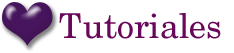
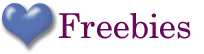
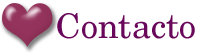
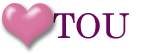












Muchas gracias por el tutorial está muy bien explicado, me pongo ahora mismo a probarlo con distintos tipos de letras para ver cual me gusta más, la verdad es que esto engancha bastante.
ResponderEliminarUn saludo
De nada Maria. Para eso estamos. Un saludo.
ResponderEliminarHoy he descubierto tus tutoriales, estan excelentes y son muy claros, muchisimas gracias por tomarte el tiempo para compartir!!! un saludo desde,Mexico.
ResponderEliminar